L'utente di iMessage ha le notifiche silenziate: come risolvere il problema?

Sommario
Mando molti messaggi a mio fratello su iMessage, soprattutto durante il fine settimana, quando si prevede che si giochi una partita dell'NFL.
Guarda anche: Verizon Fios TV senza segnale: come risolvere i problemi in pochi secondiMentre gli mandavo un messaggio, iMessage ha improvvisamente detto che le notifiche erano silenziate, ma quando ha ripreso a scrivere, ha detto che non le aveva silenziate.
Decisi di andare a fondo della questione, visto che avrebbe potuto intralciarmi se ci fosse stato qualcosa di più urgente di cui dovevo parlare con lui.
Dopo aver trascorso molto tempo a ricercare il funzionamento della modalità Non disturbare e della modalità Focus, ho fatto sparire la piccola notifica in iMessage.
Se la persona con cui state parlando su iMessage ha le notifiche silenziate, potete chiederle di disattivare la modalità Focus o aggiungere il vostro contatto al suo elenco di contatti preferiti per bypassare la modalità Focus.
Alla fine di questo articolo, potrete anche disattivare questo messaggio in modo semplice e veloce.
Cosa significa che qualcuno ha le notifiche silenziate?

L'iPhone dispone di una modalità Focus che funziona come la modalità Non disturbare, ma che, una volta disattivata, mostra tutte le notifiche ricevute quando era attiva.
Se questa modalità è attivata, come cortesia verso i vostri contatti affinché sappiano quando aspettarsi una risposta ai loro messaggi, iMessage li informa che le notifiche sono attualmente disattivate.
Guarda anche: Surriscaldamento del Roku: come calmarlo in pochi secondiA meno che non sia stata impostata la modalità Focus per consentire le notifiche da alcuni contatti, tutte le notifiche da tutti i contatti non avviseranno la persona che sta usando il telefono.
Vedremo come disattivare la modalità Focus se è stata attivata per sbaglio e come aggiungere eccezioni alla modalità Focus.
Vediamo anche cosa si può fare se la modalità Focus non è attivata ma le notifiche vengono comunque silenziate dall'altra parte.
Disattivare la modalità di messa a fuoco
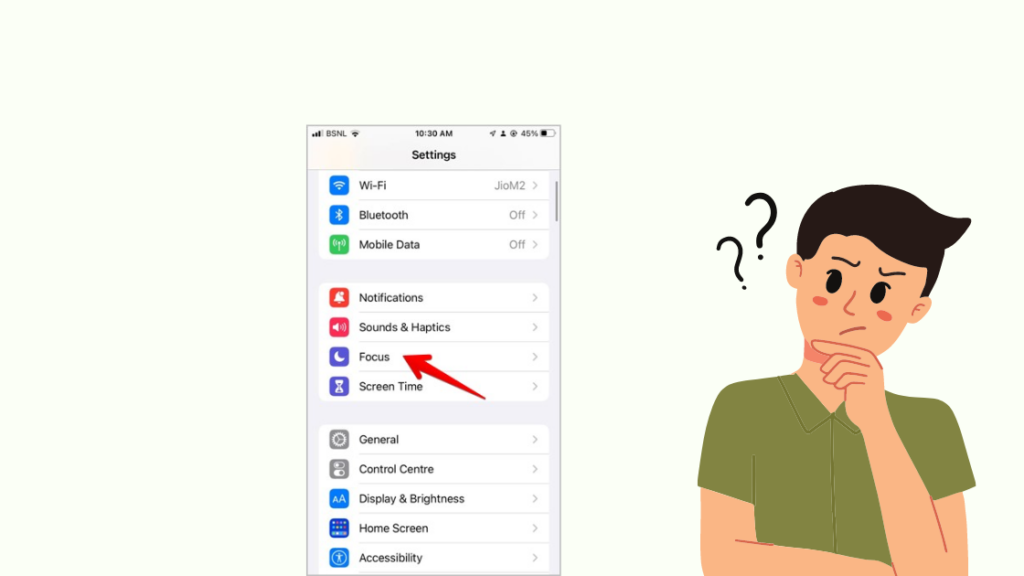
Si può innanzitutto chiedere alla persona che ha il messaggio di notifica silenziato di disattivare la modalità Focus, se è attiva.
La modalità Focus è quella che fa sì che iMessage mostri questo avviso, quindi per disattivare la modalità Focus sui dispositivi iOS:
- Passare il dito verso il basso dalla parte superiore destra dello schermo per aprire la schermata Centro di controllo .
- Rubinetto Focus .
È anche possibile toccare e tenere premuta l'icona Focus sulla schermata di blocco per disattivare la modalità Focus.
Dite loro di attivare Focus solo quando vogliono bloccare tutte le notifiche e vogliono concentrarsi su ciò che stanno facendo.
Potete anche chiedere loro di controllare se hanno un'icona a forma di mezzaluna nella chat con voi su iMessage e, in caso affermativo, dovranno attivare le notifiche per la chat utilizzando iMessage.
Disattivare la condivisione della messa a fuoco
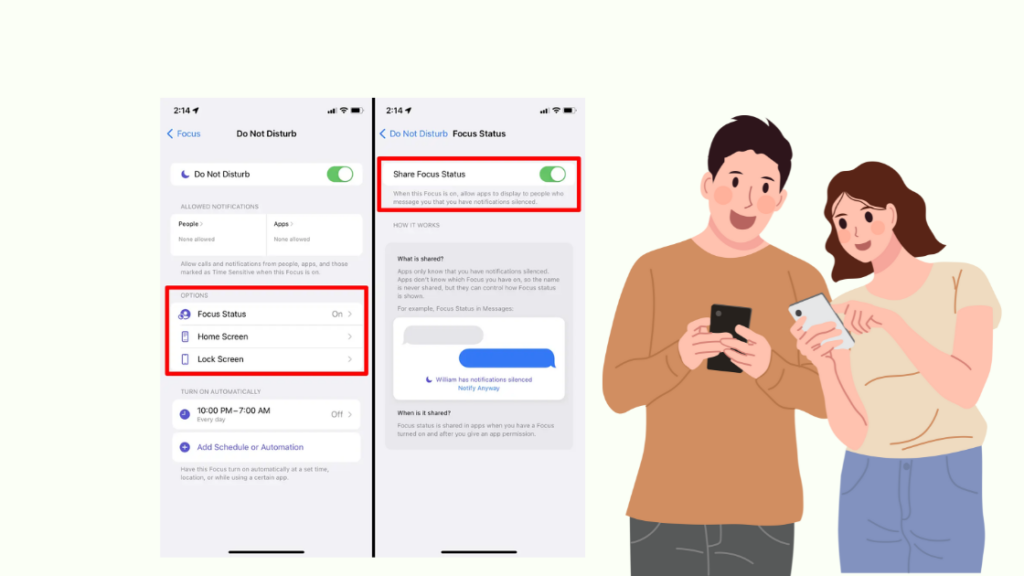
I dispositivi Apple consentono anche di condividere Focus tra i dispositivi che utilizzano lo stesso ID Apple, quindi attivando Focus su un dispositivo lo si disattiva su tutti i dispositivi che utilizzano lo stesso ID Apple.
Il vostro contatto iMessage potrebbe aver attivato Focus sull'iPad o sul Mac e, di conseguenza, averlo attivato anche sull'iPhone perché ha attivato la funzione Focus Share.
Chiedete loro di disattivare la condivisione di Focus su iOS seguendo la seguente procedura:
- Vai a Impostazioni .
- Rubinetto Focus .
- Spegnere Condividere tra i dispositivi .
Per farlo su Mac:
- Fare clic sul pulsante Mela in alto a destra dello schermo.
- Selezionare Preferenze di sistema > Notifiche e Focus .
- Scomparsa Condividere tra i dispositivi La casella di controllo si trova sotto l'elenco a sinistra della finestra.
- Confermare la richiesta visualizzata.
Una volta disattivata l'impostazione Focus Share, verificare se l'avviso di notifiche silenziate scompare quando si cerca di inviare un messaggio alla persona su iMessage.
Consentire l'uso dell'app Contatti in modalità On Focus
La modalità Focus consente di consentire l'accesso a determinati contatti in caso di emergenza, quindi chiedete alla persona che ha le notifiche silenziate su iMessage di aggiungervi all'elenco dei contatti esenti.
In questo modo potranno continuare a utilizzare la modalità Focus ogni volta che lo desiderano, ma voi sarete in grado di comunicare con loro poiché siete esentati dalle restrizioni imposte da Focus al telefono.
Per consentire il contatto in modalità Focus:
- Aperto Impostazioni .
- Vai a Focus e selezionare la modalità di messa a fuoco a cui si desidera aggiungere il contatto.
- Rubinetto Persone , allora il + pulsante sotto Persone ammesse .
- Selezionare il contatto per il quale si desidera fare un'eccezione e toccare Fatto .
Chiedete loro di controllare l'elenco delle persone ammesse per il vostro contatto e, una volta che è presente, l'attivazione della modalità Focus non interromperà le notifiche da quel contatto.
Potrebbe essere necessario eseguire questa operazione per tutte le modalità di messa a fuoco attualmente impostate, se si vuole far passare l'utente, indipendentemente dalla modalità di messa a fuoco attivata.
Aggiungi il tuo contatto ai preferiti
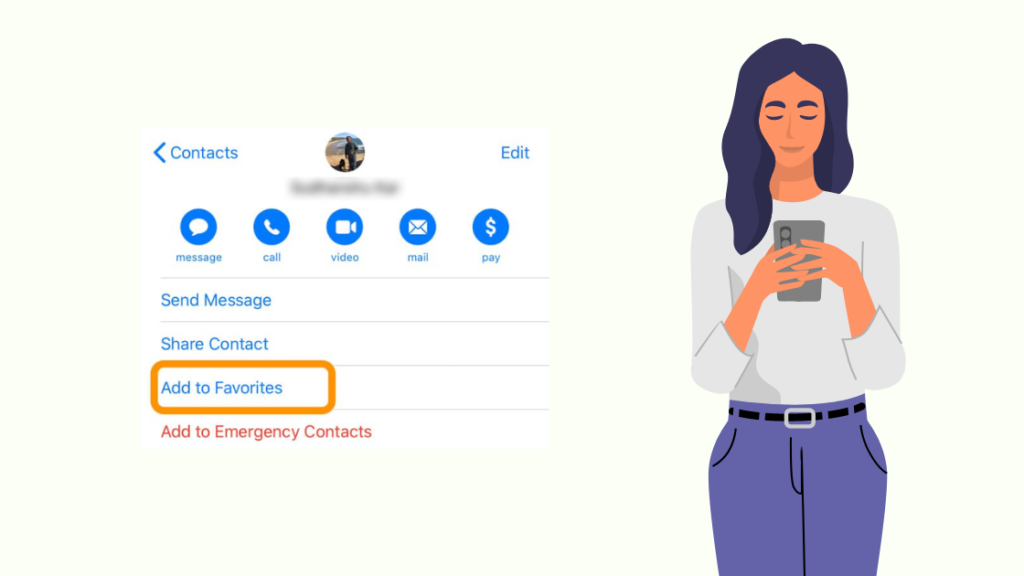
È inoltre possibile aggiungere ai preferiti i contatti che si desidera far passare mentre la messa a fuoco è attiva, senza dover armeggiare con le impostazioni della messa a fuoco.
Chiedete all'interlocutore di aggiungere il vostro contatto all'elenco dei preferiti seguendo la seguente procedura:
- Vai a Contatti .
- Scorrere verso il basso e selezionare il contratto che si desidera aggiungere come preferito.
- Scorrere nuovamente verso il basso e toccare Aggiungi ai preferiti .
Tutti i contatti nell'elenco dei preferiti bypassano tutte le modalità di messa a fuoco, compresa la modalità Non disturbare, il che significa che non è necessario aggiungere il contatto individualmente a tutte le modalità di messa a fuoco utilizzate.
Riavviare il telefono
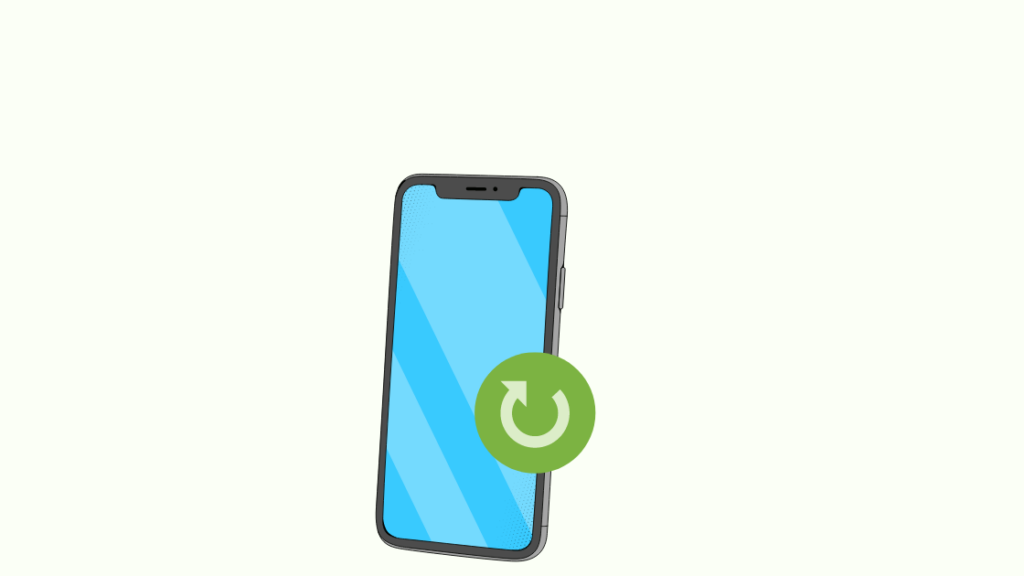
Se la disattivazione della modalità Focus o l'aggiunta del contatto ai preferiti non ha fatto scomparire il messaggio di notifiche silenziate, si può chiedere alla persona di riavviare il telefono.
Per riavviare il telefono:
- Tenere premuto il tasto di accensione.
- Quando appare il cursore, usarlo per spegnere il telefono.
- Una volta spento il telefono, tenere premuto il pulsante di accensione finché non si riaccende.
Quando il telefono della persona si riavvia, è possibile controllare iMessage per vedere se l'avviso è stato eliminato.
Si può chiedere di riavviare il telefono più volte se il primo riavvio non ha dato risultati.
Aggiornamento iOS
Se il riavvio non sembra aver funzionato, chiedete loro di aggiornare iOS sul telefono, in modo da risolvere il bug che ha fatto scattare l'avviso.
Per aggiornare iOS:
- Aperto Impostazioni .
- Rubinetto Generale , quindi selezionare Aggiornamento software .
- Rubinetto Scaricare e installare e installare l'aggiornamento.
Il telefono si riavvierà una volta completato l'aggiornamento, quindi controllate nuovamente iMessage e verificate che le notifiche non siano più silenziate.
Contatto Apple

Se iMessage continua a mostrare l'avviso di notifiche silenziate anche dopo aver provato tutto ciò di cui ho parlato, chiedete alla persona di portare il telefono in un Apple Store nelle vicinanze per farlo controllare.
Potrebbe trattarsi di un problema del software, che di solito Apple può risolvere gratuitamente.
Si può anche provare a risolvere il problema per telefono contattando l'assistenza Apple.
Pensieri finali
Il blocco è diverso dalla modalità Non disturbare o dalla modalità Focus, e non riceverete l'avviso di silenziamento delle notifiche se siete stati bloccati.
I messaggi non vengono consegnati, indipendentemente dal momento in cui si cerca di inviarli.
La modalità Focus è uno strumento potente per aiutarvi a lavorare senza che il telefono vi disturbi, ma fate attenzione perché le chiamate o i messaggi urgenti non vengono trasmessi, a meno che non abbiate impostato di consentire la trasmissione di messaggi e chiamate da determinate persone.
Potreste anche apprezzare la lettura di
- iMessage diventa verde quando viene bloccato? [Rispondiamo]
- Se il telefono è spento, iMessage dice che è stato consegnato? Rispondiamo!
- Come risolvere l'errore di iMessage Signed Out: guida semplice
- Numero di telefono non registrato con iMessage: soluzioni semplici
- È possibile programmare un testo su iPhone: guida rapida
Domande frequenti
Qualcuno può vedere se li avete silenziati su iMessage?
Se avete silenziato qualcuno su iMessage, non verrà avvisato che lo avete fatto.
Se la modalità Focus è attivata, l'interlocutore vedrà che le notifiche sono silenziose.
Le notifiche silenziate significano bloccate?
Se una chat dice che le notifiche sono state silenziate, non significa che quel contatto vi ha bloccato.
Potrebbero aver attivato la modalità Focus su uno dei loro dispositivi Apple, che silenzia tutte le notifiche su tutti i loro dispositivi.
Come posso sapere se sono bloccato su iMessage?
Se si è bloccati su iMessage, non si ricevono aggiornamenti di stato sui messaggi inviati.
Non saprete se il messaggio è stato consegnato o se la persona l'ha letto, dato che non l'ha mai ricevuto.
Gli iMessage bloccati diventano verdi?
Quando i messaggi di iMessage diventano verdi, l'utente non sta più inviando messaggi tramite iMessage e sta utilizzando il normale servizio SMS.
Ciò potrebbe significare che vi hanno bloccato su iMessage o che hanno perso la connessione a Internet.

